So speichern Sie das Datei -Suchergebnis in Windows 10 und verwenden Sie sie später
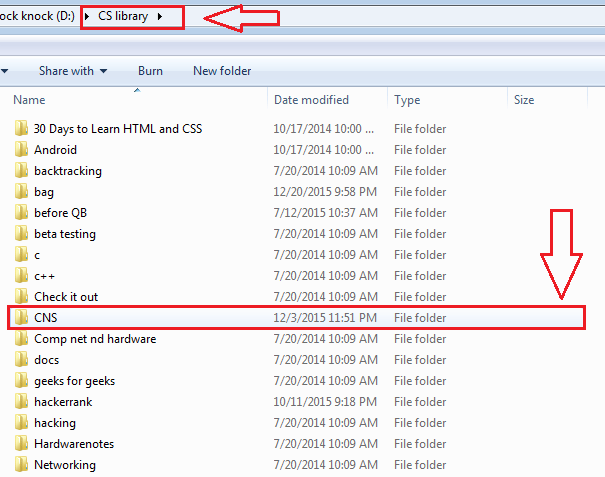
- 2600
- 135
- Susanne Stoutjesdijk
So speichern Sie das Datei -Suchergebnis in Windows 10 und verwenden Sie sie später:- Die Suche nach derselben Datei ist immer wieder wahrscheinlich eine Aufgabe, man würde sich verlieben. Dies führt sowohl zu Zeitverlust als auch zu Monotonie. Windows hat eine Lösung für Sie. Ja, Sie können Ihre Suchergebnisse so speichern, dass der Vorgang beim nächsten Mal schnell ist, wenn Sie versuchen, auf die gleiche Datei zuzugreifen. Die Funktion gibt es seit der Veröffentlichung von Windows Vista. Diese Funktionalität spart viel Zeit, da das Suchergebnis gespeichert und sogar am Startmenü festgehalten werden kann. Dies ist ein schneller Zugangsbereich. In diesem Artikel habe ich die Schritte erläutert, mit denen ein Suchergebnis auf Ihrem Windows 10 und Windows 7 gespeichert werden kann. Lesen Sie weiter, um alles über diesen einfachen Trick zu lernen, der manchmal sehr praktisch sein kann.
Außerdem:- Top-Desktop-Such-Apps für Windows PC
SCHRITT 1 - Öffnen Sie den Windows -Datei -Explorer. Jetzt finden Sie die Suchleiste oben rechts Ecke des Fensters. Geben Sie Ihre Suchanfrage ein und drücken Sie die Eingabetaste. Jetzt werden die Suchergebnisse erscheinen. Sie können diese Suchergebnisse speichern. Finden Sie die mit dem Namen benannte Taste Sichere Suche vom Band oben. Klicken Sie jetzt darauf.
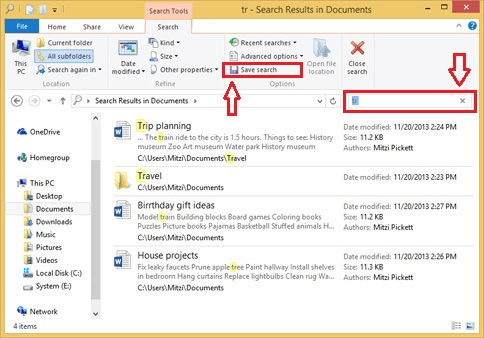
SCHRITT 2 - Jetzt ein neues Fenster namens namens Speichern als eröffnet. Sie müssen einen Namen für Ihre Suchergebnisse angeben und dann auf klicken Speichern Schaltfläche unten, um die Suchergebnisse zu speichern.
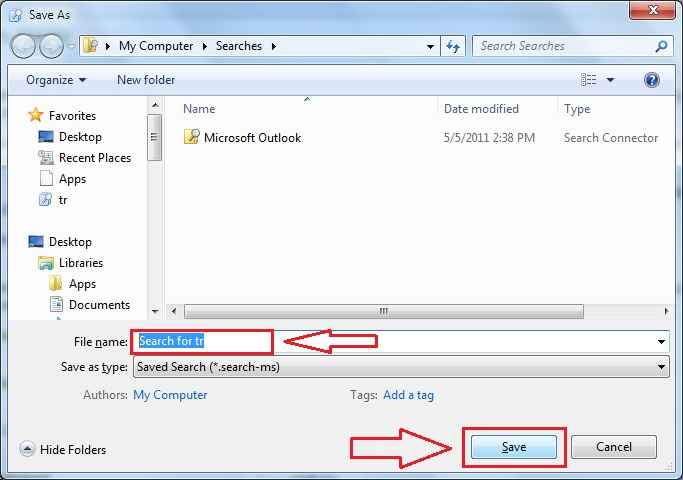
SCHRITT 3 - Sie können Ihre gespeicherten Suchanfragen aus dem Namen des Ordners finden Suchanfragen.
Geh einfach zu C: \ Benutzer \%Benutzername%\ Suche Sparete Suchanfragen finden.
Schritt 4: Wenn Sie dieses Suchergebnis häufig verwenden, klicken Sie einfach mit der rechten Maustaste auf das Suchergebnis und senden Sie an den Desktop, damit Sie es später häufig verwenden, indem Sie darauf klicken.
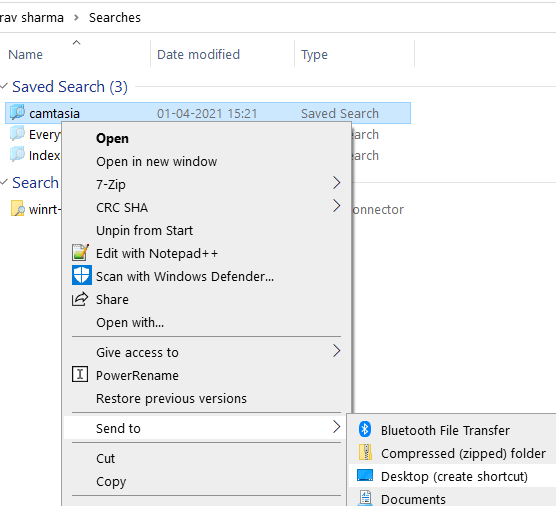
Denken Sie also daran, dass Sie beim nächsten Mal, wenn Sie mithilfe der Windows -Suche immer wieder auf die gleiche Datei zugreifen können. Ich hoffe, der Artikel wurde hilfreich befunden.
- « Fügen Sie Elemente hinzu und passen Sie das erweiterte Menü von Senden in Windows 10 an
- So ändern Sie die Einstellungen für die Internet -Zeitserver in Windows 10 »

